Come Cancellare Partizione di Sistema EFI in Windows 10, 8, 7?
In questo post, spiegheremo come eliminare la partizione di sistema EFI in modo sicuro in Windows 10, 8, 7. Inoltre, spiegheremo cos'è una partizione di sistema EFI, se è necessaria e come ricreare EFI partizione di sistema.
Alcuni utenti desiderano cancellare partizione di sistema EFI per liberare spazio su disco o altri motivi, ma hanno paura di perdere dati importanti. Quindi cos'è una partizione di sistema EFI, cosa si trova esattamente in questa partizione speciale, ne hai davvero bisogno e come può essere rimossa? Di seguito daremo una risposta a queste tre domande separatamente.
Che cos'è una partizione di sistema EFI Windows 10?
La partizione di sistema EFI è comunemente nota con il suo acronimo ESP. È una partizione su un dispositivo di archiviazione dati e utilizzata dai computer che aderisce all'interfaccia del firmware estensibile unificata. All'avvio del computer, il firmware UEFI caricherà il bootloader (EFI\Microsoft\Boot\bootmgfw.efi) dalla partizione di sistema EFI per avviare il sistema operativo e altre utilità necessarie. Viene sempre creato durante l'installazione del sistema operativo. Se hai mai installato il sistema operativo Windows da solo, potresti ricevere il prompt durante l'installazione di Windows che indica che creerà una partizione di sistema EFI per i file di sistema.
Se si fa clic su "OK" nella piccola finestra del prompt, si otterrà una partizione di sistema EFI, che ha una dimensione di circa 100MB, ma contiene solo dati per un valore di 30MB. Nel computer che adotta lo schema di partizione Legacy BIOS e MBR, otterrai una partizione riservata di sistema con le stesse dimensioni.
Questo tipo di partizione contiene 4 componenti principali: Boot loader (per tutto il sistema operativo installato), Device Driver (per i dispositivi presenti in un computer utilizzato dal firmware durante l'avvio), Utilità di sistema (che verranno eseguite prima dell'avvio di un sistema operativo) ) e file di dati come i log degli errori.
Posso eliminare la partizione di sistema EFI?
È necessaria la partizione di sistema EFI? Puoi cancellarla direttamente? Possiamo sapere che la partizione di sistema EFI memorizza i file di avvio necessari per caricare correttamente il sistema operativo Windows. Quindi la risposta è che hai bisogno della partizione di sistema EFI e non puoi eliminarla.
Tuttavia, le cose saranno diverse quando si desidera eliminare la partizione di sistema EFI da hard disk esterno (anziché quello interno) o se sono stati installati due sistemi operativi Windows (ne sono stati creati due ESP) e si prevede di eliminarne uno di loro. Quindi come è possibile cancellare partizione di sistema EFI in Windows 10/8/7?
Come eliminare partizione di sistema efi windows 10/8/7?
Per eliminare una partizione da un disco rigido, si consiglia Gestione disco di Windows. Ma quando provi a eliminare ESP in Gestione disco, troverai l'opzione Elimina Volume disattivata. Perché? Perché l'eliminazione della partizione di sistema EFI renderà il sistema operativo non avviabile. Pertanto, la partizione di sistema EFI è protetta dal sistema operativo Windows per prevenire ed evitare la cancellazione accidentale.
In questa situazione, è possibile passare a un gestore di partizioni del disco di terze parti chiamato AOMEI Partition Assistant Professional. Consente di cancellare partizione di sistema EFI o la partizione riservata di sistema in tre passaggi.
1. Installare ed avviare AOMEI Partition Assistant Professional. Fare clic con il tasto destro sulla partizione di sistema EFI e selezionare "Eliminare Partizione".
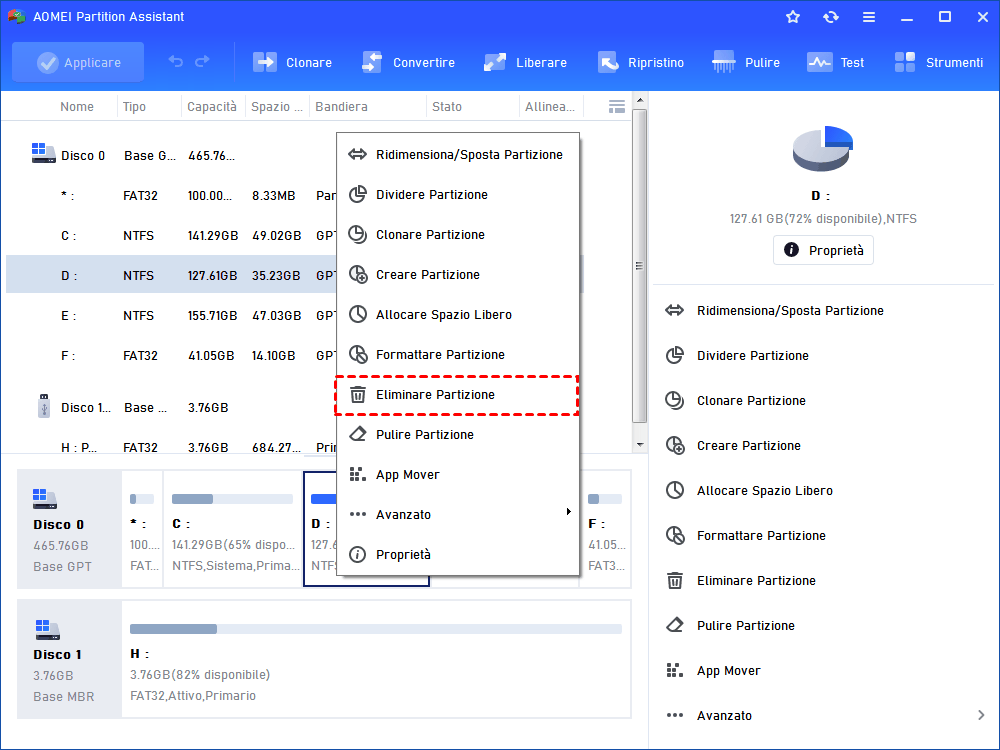
2. Nella piccola finestra pop-out, puoi scegliere "Eliminare la partizione senza cancellare i dati" o "Eliminare la partizione e cancellare i dati su di essa". Quindi fare clic su "OK".
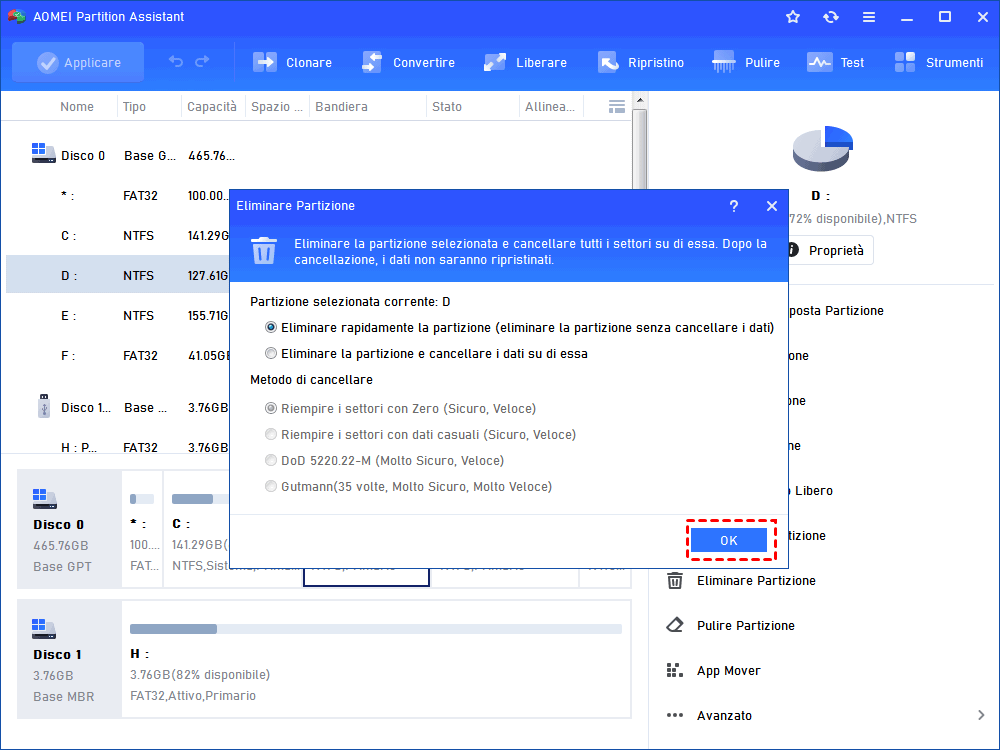
Nota: puoi anche selezionare il metodo di pulizia per riempire il settore con zero, dati casuali, DoD 5220.22-M e Gutmann.
3. Fare clic su "Applicare" e "Procede" per confermare l'operazione in sospeso.
Dopo aver rimosso correttamente la partizione di sistema EFI (ESP), si trasformerà in spazio non allocato, con il quale è possibile creare una nuova partizione o estenderne un'altra. Utilizzando AOMEI Partition Assistant Professional, puoi anche eseguire altre complicate attività di gestione delle partizioni del disco che non possono essere eseguite da Gestione disco, come:
☞Eliminare/Formattare l'unità C in pochi semplici passaggi;
☞Convertire NTFS in FAT32 o FAT32 in NTFS mantenendo al sicuro i dati interni;
☞Formattare una grande partizione, che è superiore a 32GB, nel file system FAT32;
☞Convertire lo stile di partizione del disco tra MBR e GPT senza eliminare le partizioni;
☞Ripristina partizioni cancellate insieme ai dati;
☞Unire lo spazio non allocato in una partizione esistente o unire due partizioni adiacenti;
Come ricreare la partizione di sistema EFI?
Se si cancella la partizione di sistema EFI per errore e Windows non si avvia ora, è possibile utilizzare AOMEI Partition Assistant Professional per ripristinare la partizione di sistema EFI o utilizzare il DVD di installazione di Windows per ricreare la partizione di sistema EFI.
Qui discutiamo principalmente come creare una nuova partizione di sistema EFI con il disco di installazione di Windows:
1.Avviare il computer dal supporto di installazione di Windows. Quindi premere "Shift+F10" sulla prima schermata per avviare la finestra del prompt dei comandi.
2. Quindi eseguire i seguenti comandi nell'ordine indicato:
● diskpart
● list disk
● select disk
● list partition # (# è il numero della partizione che ha molto spazio inutilizzato da restringere)
● shrink size=500 (ridurre la partizione di 500MB)
● create partition EFI size=200
● format quick fs=fat32 label="System"
● create partition msr size = 128
● bootrec /fixboot
● bcdboot c:\Windows /s b: /f ALL (C è la lettera del volume della partizione del sistema operativo Windows)
Nota: Su un sistema solo EFI, il comando "bootrec /fixboot" non è necessario e l'ultimo comando dovrebbe essere "bcdboot C:\Windows".
3. Ora puoi rimuovere il supporto di installazione di Windows e riavviare il PC.
Sommario
Ora dovresti sapere tutto ciò che è importante sulla partizione di sistema EFI, su come eliminare la partizione di sistema EFI e su come ricreare ESP in Windows 10/8/7. Se desideri eliminare una partizione simile su Windows Server, puoi provare AOMEI Partition Assistant Server.

